 カメラ
カメラ
LUMIX Labとカメラを接続して、画像やLUTの転送を行います。
LUTの転送・編集
準備
- カメラと Bluetooth接続 する
- 1
 >[LUT転送]をタップする
>[LUT転送]をタップする
- カメラとWi-Fi接続を行います。[接続]を選んで接続してください。
- 参照先(A)
[スマホ]:LUMIX Labに保存されているLUTファイル一覧
[カメラ]:カメラに保存されているLUTファイル一覧
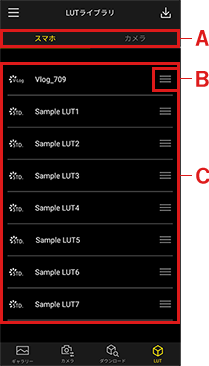
- 2LUTを選んでタップする(C)
- 名前の変更、削除が行えます。
- 3[カメラに転送]または[スマートフォンに転送]を選ぶ
 (B)をタップしたまま上下にスライドすると、LUTの並び順が入れ替わります。
(B)をタップしたまま上下にスライドすると、LUTの並び順が入れ替わります。
カメラから画像を取り込む
カメラに挿入したカード内の画像をLUMIX Labのギャラリーに転送します。
準備
- カメラと Bluetooth接続 する
- 1
 > [画像・動画転送]をタップする
> [画像・動画転送]をタップする
- カメラとWi-Fi接続を行います。[接続]を選んで接続してください。
カメラのギャラリー画面が表示されます。
- カメラとWi-Fi接続を行います。[接続]を選んで接続してください。
- 2画像を選択する
- [写真を圧縮]を有効にして、転送する写真のサイズを小さくすることで転送時間を短縮することができます。
- グループ画像は再生画面に入ると選択できます。
- 3
 をタップする
をタップする
- 以下の形式の画像の追加に対応しています。
[写真]RW2、JPEG、PNG、HEIC
[動画]MP4(H.264 / MPEG-4 AVC、H.265 / HEVC) - スマートフォンの機種によっては、保存や再生ができない場合があります。取り扱える画像の種類は、お使いのスマートフォンの仕様を確認してください。
- スマートフォンの機種、またはOSのバージョンによっては、RAW形式の写真が正しく表示されない場合があります。
- スマートフォンに保存できない画像は除外されます。
自動画像転送
カメラで撮影するたびに、撮影画像をスマートフォンに自動転送できます。
準備
- カメラと Bluetooth接続 する
- 1
 をタップする
をタップする - 2[自動画像転送]をオンにする
- カメラとWi-Fi接続を行います。[接続]を選んで接続してください。
- 3カメラで写真を撮影する
- ファイル送信中はカメラの撮影画面に[
 ]が表示されます。
]が表示されます。 - Wi-Fi接続中はカメラ・スマートフォンの両方からオン/オフの切り替えができます。
- カメラの撮影画面に[
 ]が表示されないときは、自動画像転送ができません。
]が表示されないときは、自動画像転送ができません。
カメラとのWi-Fi の接続状況をご確認ください。 - 画像の転送中は他の操作はできません。
- 以下の機能を使用して撮影した画像は、自動画像転送ができません。
[記録ファイル方式]の[MP4](MP4 Liteを除く)、[MOV]
自動画像転送を終了する
- 1
 をタップする
をタップする - 2[自動画像転送]をオフにする
